Instagramアカウントを削除または無効化する方法
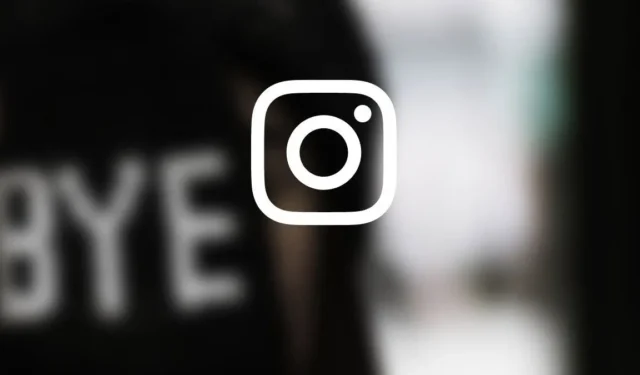
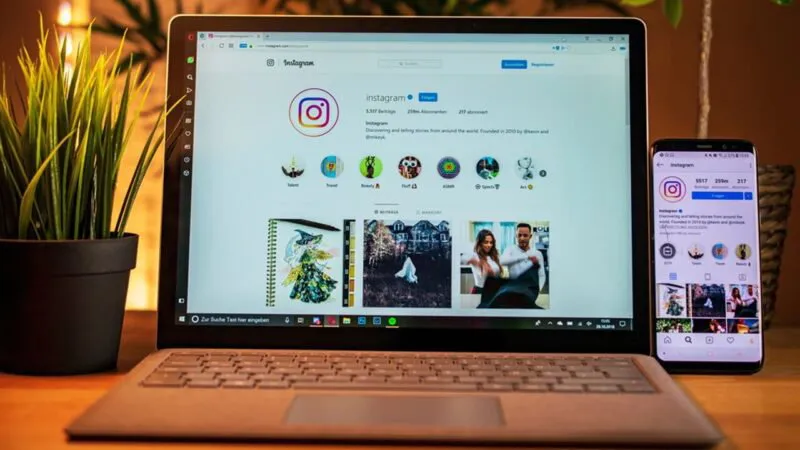
Instagram やソーシャル メディア全般から離れたいと考えているなら、それは思っているより簡単です。短期間の休止でも長期間の休止でも、このチュートリアルでは Instagram アカウントを削除する方法、または単に非アクティブ化する方法を説明します。
Instagramアカウントを削除または無効化すると何が起こるか
無効化は、データを完全に削除することなく、プロフィールを無効にして非表示にする一時的なプロセスです。Instagram を一時的に休止したい場合に実行してください。Instagram アカウントを無効化すると、次のようになります。
- プロフィールを非表示にすると、検索結果やタグ付けされたときにプロフィールが表示されなくなります。アカウントを非アクティブ化しても、公開された投稿(写真と動画)、ストーリー、リール、保存された投稿、いいね、コメントなど、Instagram のすべてのデータは安全に保たれます。
- フォロワーとフォロー中のリストを保存します。
- Instagram ダイレクト メッセージを保存してください。メッセージを送信した他のユーザーは、受信トレイで引き続きメッセージにアクセスできます。アカウントを再度アクティブにすると、あなたもメッセージにアクセスできるようになります。
- ユーザー名(ハンドル)を保護してください。アカウントが非アクティブ化されている間は、誰もそれを使用できません。アカウントを再度アクティブ化すると、同じユーザー名がプロフィールに割り当てられます。
削除は永久的なもので、アカウントが無効になり、データが削除されます。Instagram アカウントを削除すると、次のことが起こります:
- サーバーからデータを消去します。以下に示すように、アカウントを削除する前にデータをダウンロードして保管することができます。
- フォロワー リストを消去します。新しいアカウントを作成する場合は、最初からやり直して再度フォローする必要があります。
- ダイレクト メッセージを削除します。ただし、チャットした相手は引き続きそのメッセージを閲覧および読むことができます。
- 他の人が使用できるようにユーザー名(ハンドル)を解放します。新しい Instagram アカウントを作成する場合、古いユーザー名は、他の誰かが取得していない場合にのみ使用できます。
- Instagram が削除プロセスを完了するまでに最大 90 日かかります。コンテンツのコピーは、緊急時の目的で Instagram のバックアップ ストレージに最大 90 日間保存されることがあります。また、アプリは、法的問題、規約違反、または危害防止の取り組みのために、ユーザーの一部の情報を保持することもあります。
Instagramアカウントを削除する前に
Instagram アカウントを本当に削除するつもりなら、完全に消去される前に Instagram データのコピーを保存しておくことをお勧めします。デスクトップまたはモバイル アプリからこれを実行してください。
パソコン
ウェブブラウザでInstagram.comにログインします。左側のメニューの「その他」ボタンをクリックします。 「設定」を選択します。
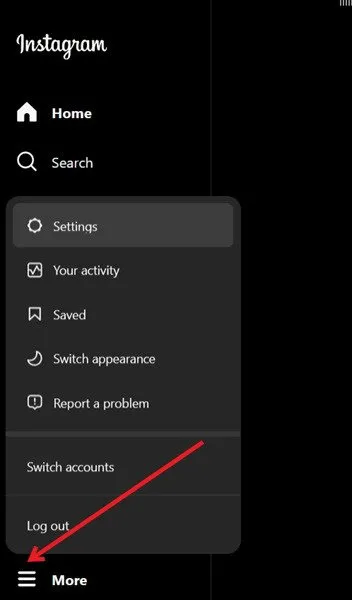
上部のアカウント センターボックスを見つけて、 [アカウント センターで詳細を表示]オプションをクリックします。
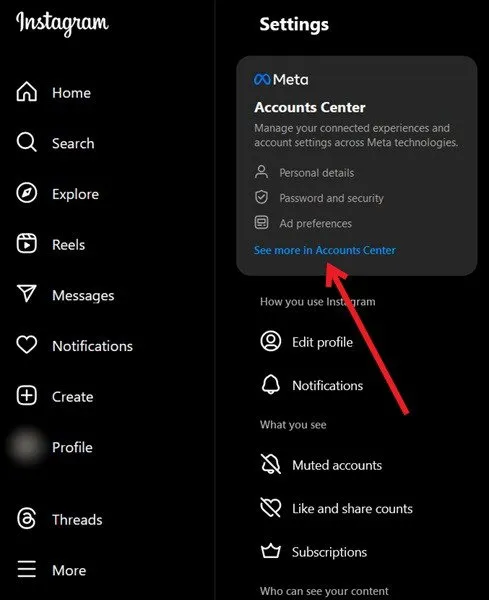
左側の「あなたの情報と権限」をクリックし、右側の「あなたの情報をダウンロード」をクリックします。
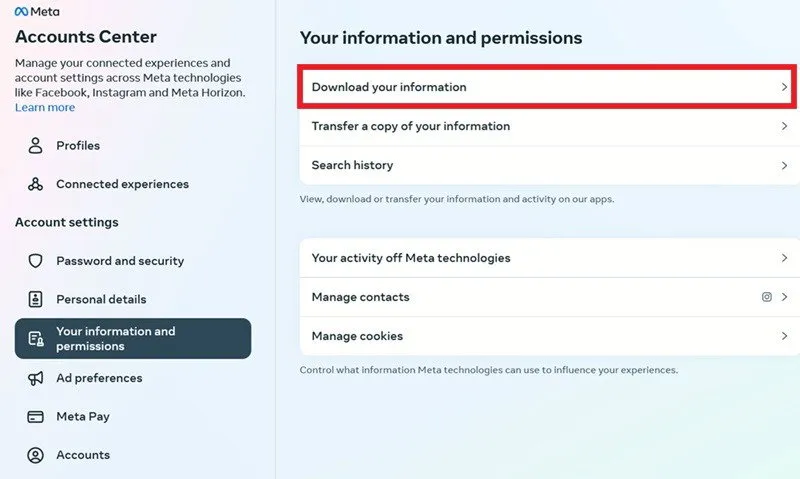
ポップアップ内の「情報のダウンロードまたは転送」ボタンを押します。
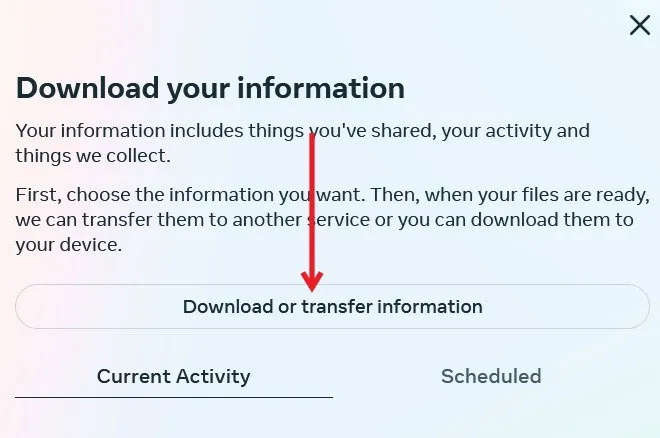
情報をすべてダウンロードするか、一部をダウンロードするかを選択します。(情報の一部のみをダウンロードする場合は、そのタイプを選択します。)
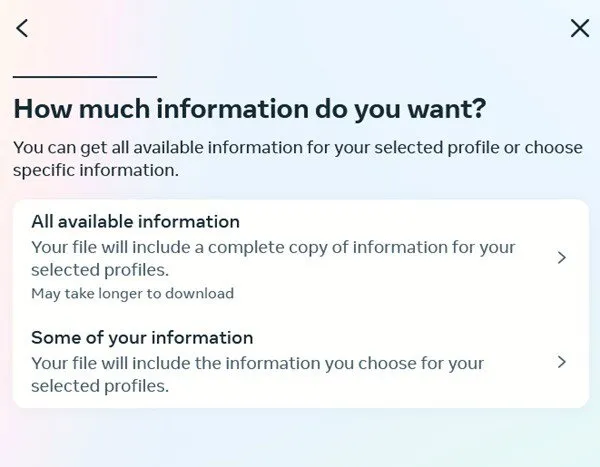
Instagram に、データをデバイスにダウンロードするか転送するかを伝えます。後者の場合、データを Dropbox または Google Drive に移動できます。[次へ]を押します。
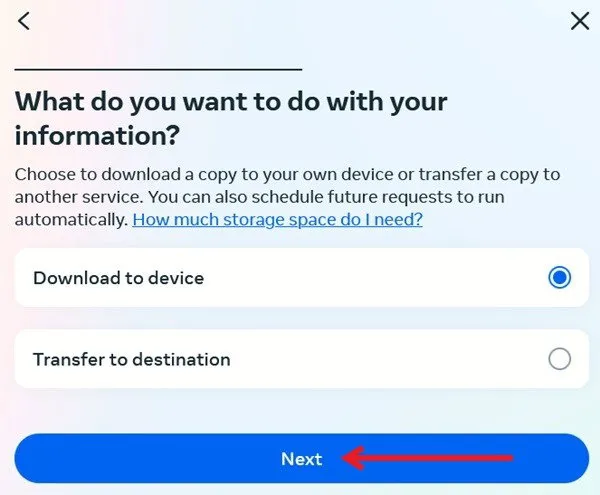
Instagram では、特定の期間 (昨年や過去 3 か月など) のデータをダウンロードすることもできます。また、形式 (HTML/JSON) とメディア品質を選択し、「ファイルを作成」ボタンをクリックします。
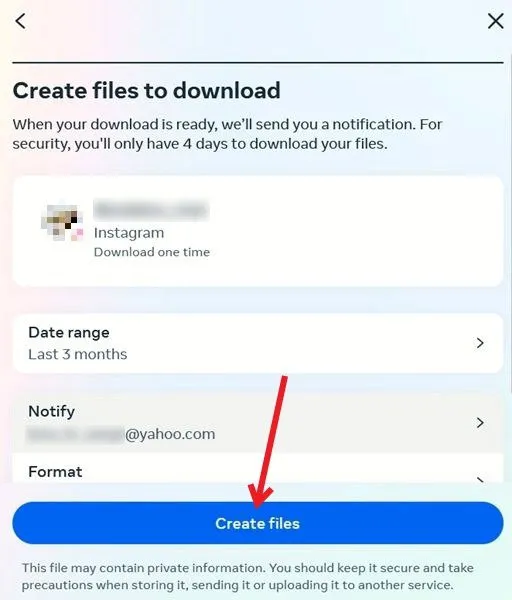
データの送信には最大 24 時間かかる場合があります。メールを受信したらファイルをダウンロードしてください。ダウンロードできるのは 4 日間のみです。
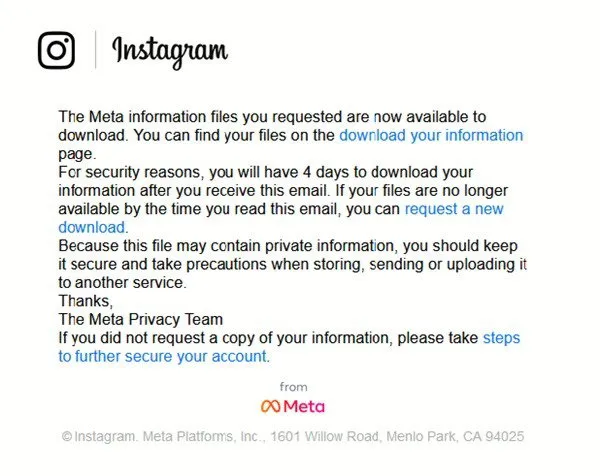
携帯
モバイルでダウンロードするデータのコピーをリクエストするには、Instagram アプリ ( Android、iOS ) を開き、右下隅にあるプロフィール写真をタップします。

プロフィールの右上隅にあるハンバーガー メニューをタップします。
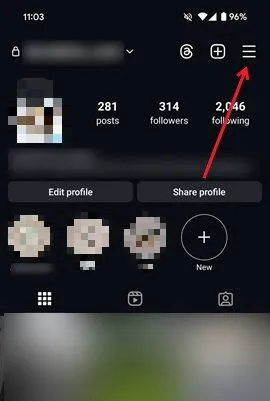
[アカウントセンター]をタップします。
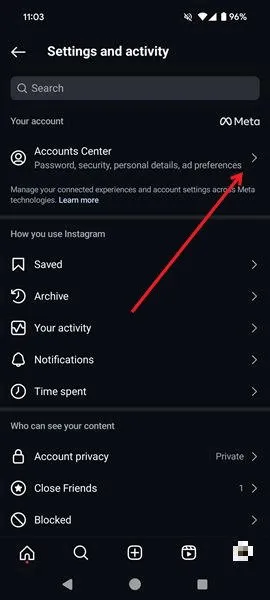
Instagram データのダウンロードリクエストを開始するには、上記と同じ手順に従ってください。
PCでInstagramアカウントを削除または無効化する方法
PC で Instagram アカウントを削除または無効にするには、上記のようにアカウント センターに移動します。左側の[個人情報]を選択し、右側の[アカウントの所有権と管理] を選択します。
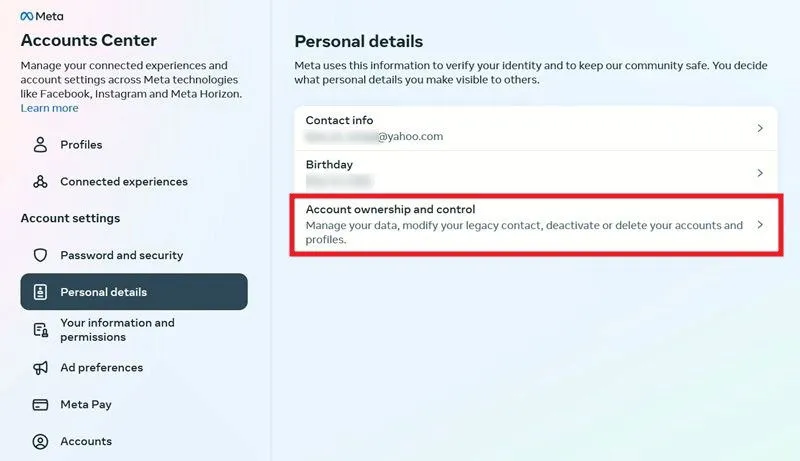
続行するには、ポップアップの「非アクティブ化または削除」オプションをクリックします。
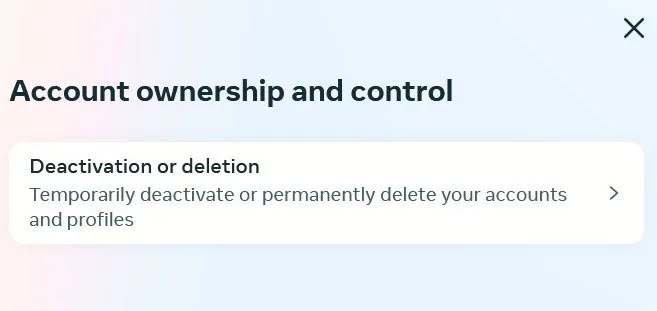
変更するアカウントを選択します。
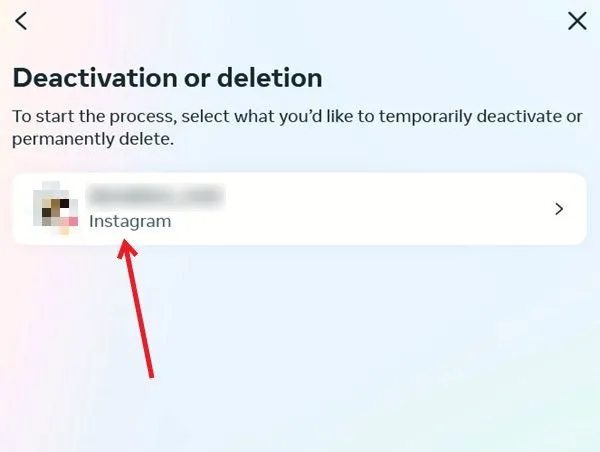
アカウントを非アクティブ化するか、アカウントを削除するかを選択します。[続行]を押します。
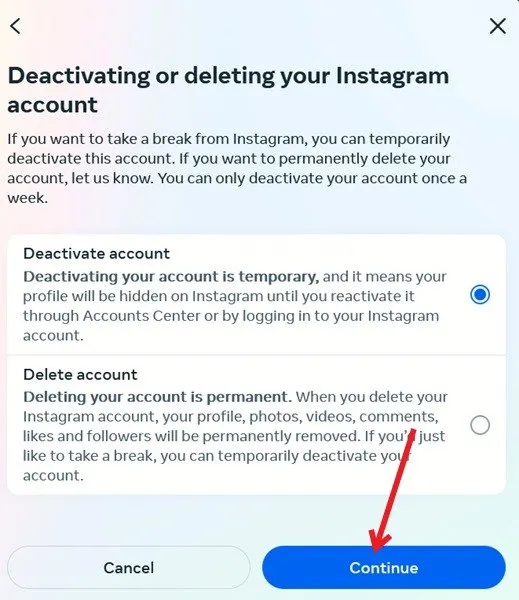
パスワードを入力してください。
アカウントを無効化し
アカウントを非アクティブ化する場合は、休止する理由を選択して、「続行」を押します。
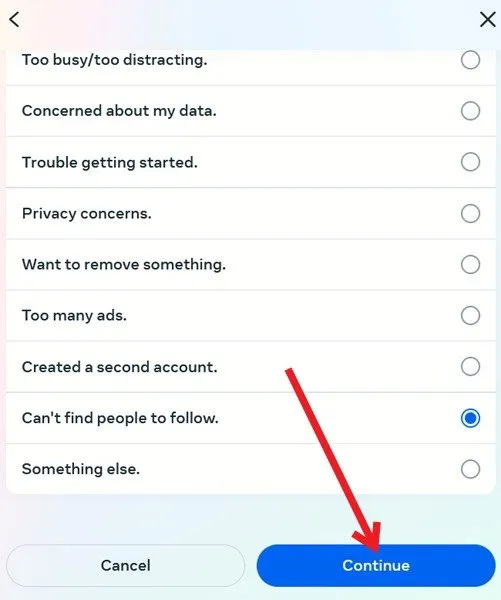
ポップアップで「続行」を押します。
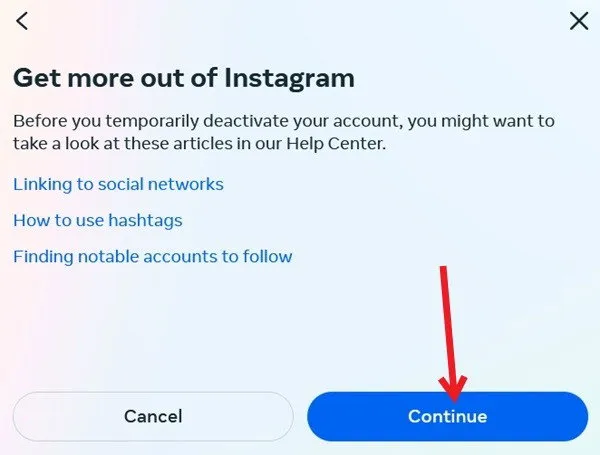
「アカウントを無効にする」を押します。
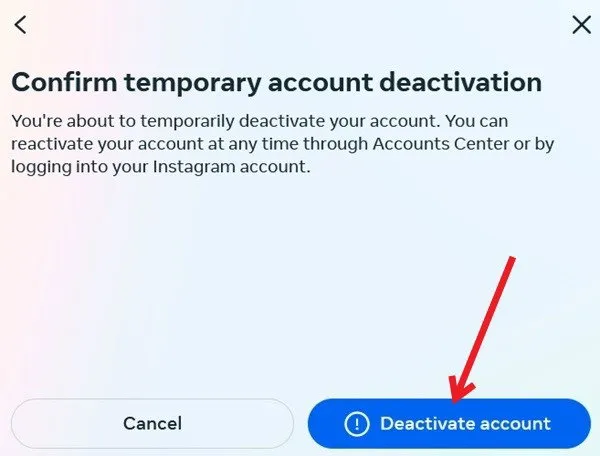
アカウントを削除する
アカウントを削除する場合は、永久に退会する理由を選択します。[続行]を押します。
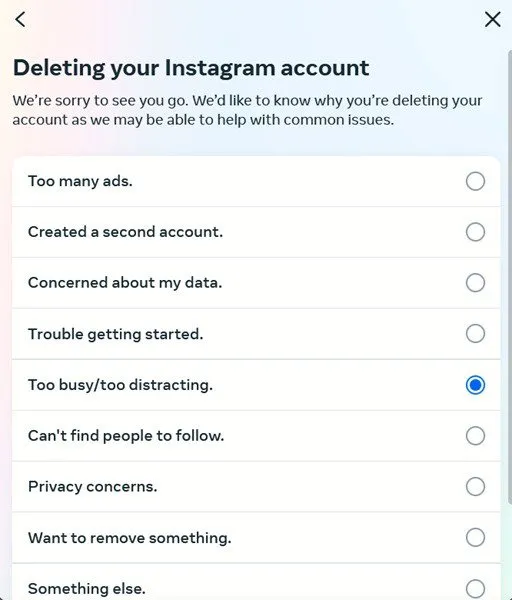
選択した理由に応じて、Instagram はサービスを継続してご利用いただけるよう解決策を提供します。気が変わった場合は、[キャンセル]を押してプロセスを中止してください。先に進みたい場合は、[続行]を押してください。
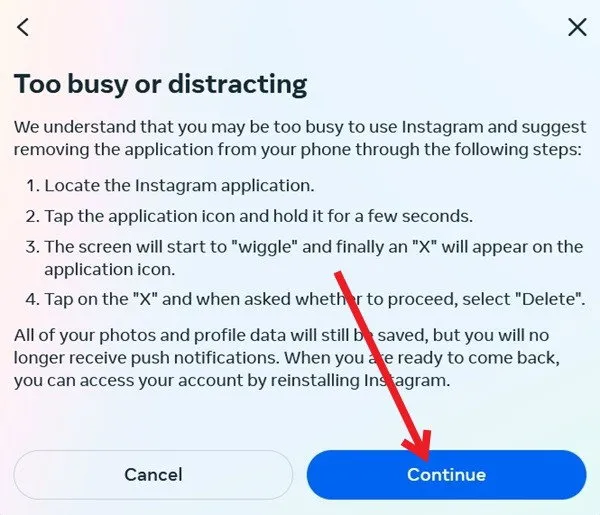
100% 確実にこれを実行する場合は、「アカウントの削除」ボタンを押してください。
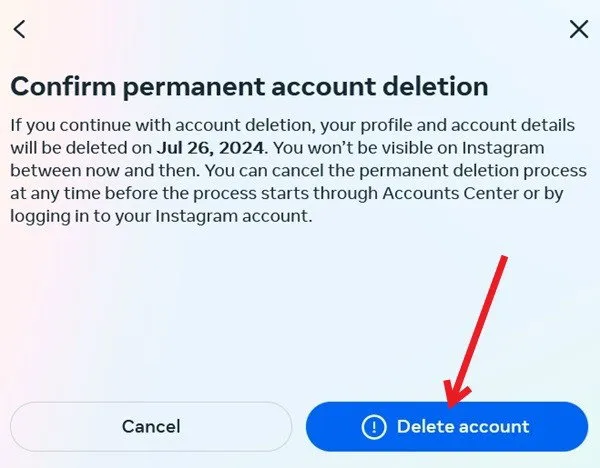
モバイルからInstagramアカウントを削除または無効化する方法
モバイル アプリで Instagram アカウントを削除または無効にするには、前述のようにアカウント センターに移動します。
個人情報へ移動します。
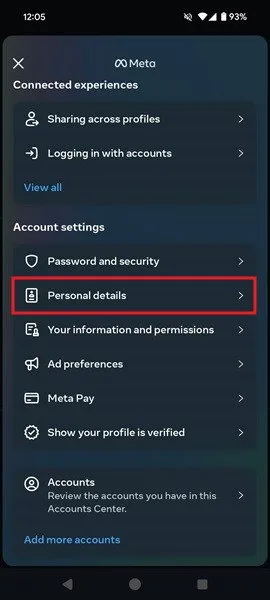
[アカウントの所有権と管理]をタップします。
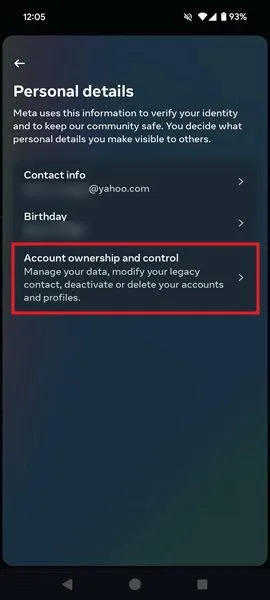
PC でアカウントを削除または非アクティブ化するには、上記と同じ手順に従ってください。
Instagramアカウントを再開する方法
Instagram アカウントを再度有効にしたい場合は、古いユーザー名とパスワードで Instagram にサインインしてください。アカウントを無効にした場合、再有効化するための特定の時間枠はありません。準備ができたらいつでも戻すことができます。
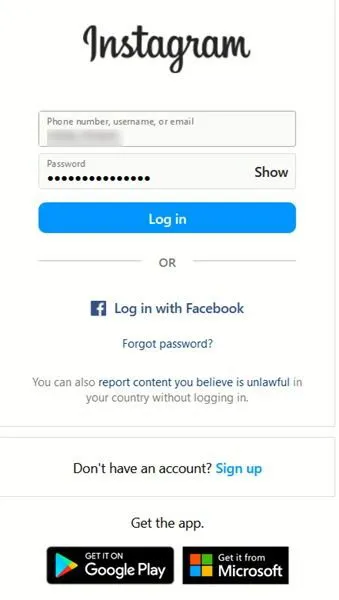
削除されたアカウントは復活できませんのでご注意ください。ただし、Instagram では削除リクエストを送信した日から 30 日間の猶予期間を設けており、リクエストをキャンセルすることができます。
Instagram に費やす時間を減らすために、Instagram アカウントを無効にしたり完全に削除したりする必要はありません。Instagram で「いいね!」を非表示にする方法を学んで、アプリの使用を邪魔にならないようにしましょう。または、Instagram アカウントを非表示にして、他のユーザーに見つからないようにすることもできます。
画像クレジット: Pixabay。すべてのスクリーンショットは Alexandra Arici によるものです。



コメントを残す